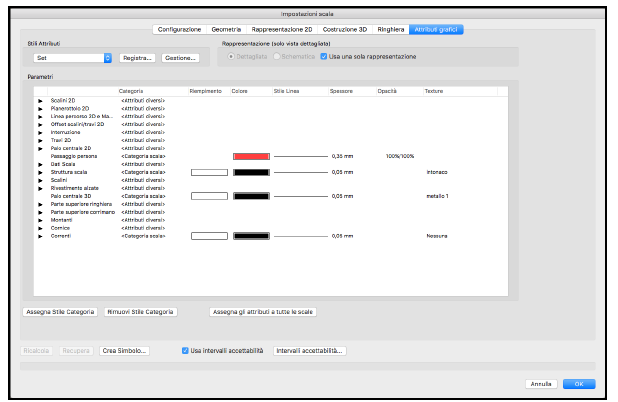
Questo pannello del dialogo Impostazioni scala contiene i parametri per controllare l’aspetto grafico delle componenti della scala in tutte le rappresentazioni possibili, cioè in pianta, in viste 3D generiche, in prospetto e in sezione.
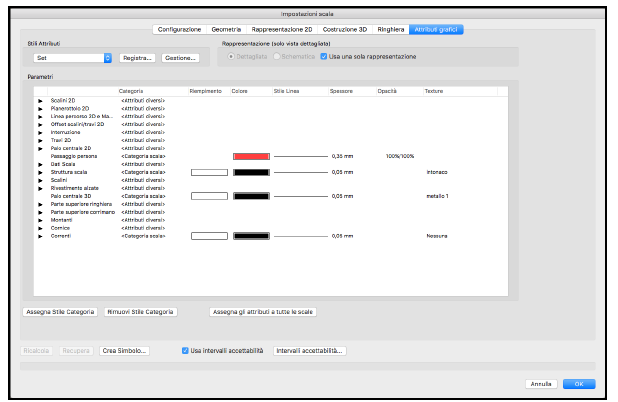
|
Opzione |
Descrizione |
|---|---|
|
Stili Attributi |
È possibile conservare una certa configurazione dei parametri di questo pannello assegnandole un nome tramite il bottone Registra. Gli stili di configurazione così creati sono a disposizione nel menu a fianco al bottone Registra. Il bottone Gestione permette di aprire il dialogo omonimo allo scopo di rinominare o eliminare gli stili già creati. |
|
Rappresentazione |
Attivare una delle due opzioni relative alla modifica del modello dettagliato o del modello schematico. La rappresentazione dettagliata è riservata alle Scale poco ridotte, mentre la rappresentazione schematica si usa con le Scale più ridotte. Quando si vogliono usare due distinte rappresentazioni occorre disattivare l’opzione Usa una sola rappresentazione, altrimenti le impostazioni fatte in questo pannello valgono in entrambi. Se l’opzione non è attiva, le impostazioni valgono per la rappresentazione momentaneamente attiva. La Scala di discriminazione è fissata nel dialogo Preferenze Documento Vectorworks; per ulteriori informazioni, vedere Le Preferenze Documento. |
|
Parametri |
Per variare l’impostazione degli Attributi grafici e/o per assegnare a una certa Categoria una componente della scala, fare doppio clic su una voce dell’elenco dei parametri per accedere al dialogo di definizione diretta degli Attributi. Dopo la modifica, sarà possibile leggere le nuove impostazioni nell’elenco. |
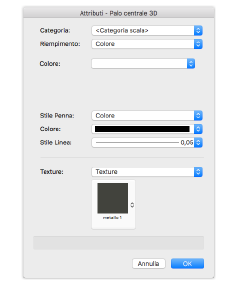
|
Opzione |
Descrizione |
|---|---|
|
Categoria |
È possibile assegnare alla componente della scala o la Categoria dell’oggetto complessivo o una specifica Categoria creata in precedenza. |
|
Riempimento |
Mediante questo menu è possibile scegliere il tipo di riempimento che si intende assegnare alla componente della scala. |
|
Colore/Retino/Tratteggio/Tassellatura/Sfumatura/Immagine |
A seconda della voce scelta nel menu Riempimento, si trova un menu che permette di scegliere il riempimento del tipo selezionato fra quelli a disposizione. Nel caso di scelta della voce Stile Categoria, resta possibile comunque scegliere il singolo colore, o retino o tratteggio, indipendentemente da quello scelto per la Categoria. |
|
Stile Penna |
In questo menu si stabilisce lo stile di Penna. Nel caso di scelta della voce Stile Categoria, il parametro di Stile Linea resta impostabile in modo indipendente. |
|
Stile Linea |
In questo menu si imposta lo spessore di Penna e l’eventuale tratteggio di linea. |
|
Colore |
Questo menu permette di scegliere il colore di Penna. |
|
Texture |
In questo menu è possibile scegliere la Texture da assegnare alla componente della scala fra quelle contenute nel documento attivo o negli Elementi base. |
Nel caso in cui si attivi il parametro Linea percorso 2D e Marcatori, oltre agli attributi della Categoria, dello Stile Penna e Stile Linea, è possibile definire lo stile dei Marcatori e la loro dimensione.
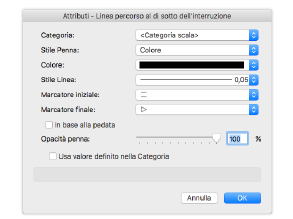
|
Opzione |
Descrizione |
|---|---|
|
Marcatore iniziale |
Utilizzare questo menu per scegliere lo stile del Marcatore posto all’inizio della scala o all'inizio di ogni sezione (nel caso in cui si sia attivata l’opzione Suddividi in più sezioni del pannello Rappresentazione 2D). |
|
Marcatore finale |
Utilizzare questo menu per scegliere lo stile del Marcatore posto alla fine della scala o alla fine di ogni sezione (nel caso in cui si sia attivata l’opzione Suddividi in più sezioni del pannello Rappresentazione 2D). |
|
In base alla pedata |
Se si attiva questa opzione, la freccia superiore viene adattata alla misura della pedata. 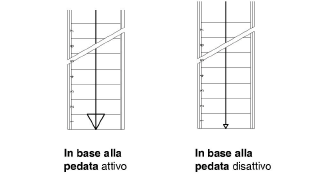
|